网速很慢,小编教你电脑网速很慢怎么办
- 分类:Win7 教程 回答于: 2018年10月12日 09:55:00
使用过电脑的朋友都知道,电脑只有连接网络后才可以正常的使用,如果电脑无法连接网络我们就没办法进行上网了,那么遇到网络速度慢这样的问题该怎么办呢?下面来看看处理方法吧!
现在基本家家户户都已经拥有电脑了,那么在使用电脑的时候遇到网速很慢这样的问题该怎么处理呢?其实网速很慢是很常见的问题,下面就来看看小编是怎么处理的吧!
电脑网速很慢怎么办
1.小编这里以win7系统为例说明,鼠标右键桌面任务栏右侧的“网络”图标,选择“网络和共享中心”打开。

网速很慢图-1
2.在新出现的界面中点击“更改适配器设置”,然后鼠标右键“本地连接”选择“属性”打开。
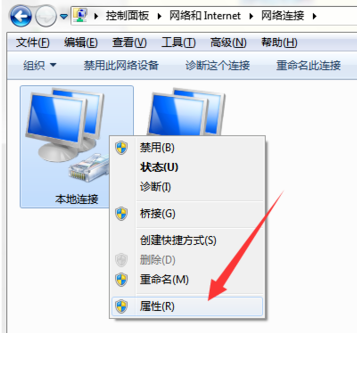
网速很慢图-2
3.在打开的“本地连接 属性”界面中点击“配置”按钮,进入下一步。
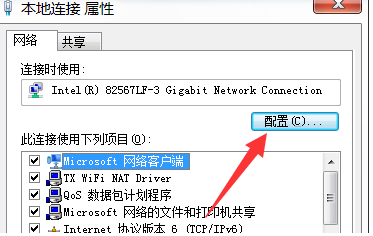
网速慢图-3
4.接着切换到“高级”选项,选择“802.11n bandwidth” ,将其值更改为“20MHz/40MHz auto”即可。
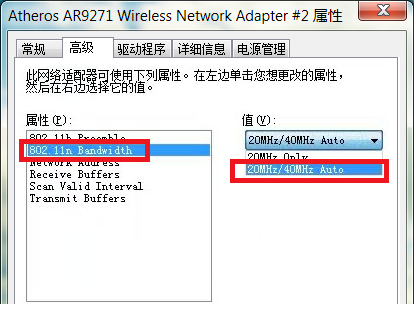
网络图-4
现在知道电脑网速很慢怎么办了吧,希望对您有帮助。
 有用
26
有用
26


 小白系统
小白系统


 1000
1000 1000
1000 1000
1000 1000
1000 1000
1000 1000
1000 1000
1000 1000
1000 1000
1000 1000
1000猜您喜欢
- win7怎么升级win10系统版本2022/09/14
- 无光驱无u盘怎么安装win72020/03/13
- win7电脑如何卸载USB驱动,小编教你如..2017/11/25
- windows7系统安装不了软件怎么办..2021/04/30
- win7蓝屏如何给电脑重装系统..2021/10/03
- 安装win7系统步骤有那几步2022/11/16
相关推荐
- 电脑设置锁屏密码怎么设置?小编教你操..2018/01/26
- windows7系统还原怎么操作2022/10/17
- 怎么连接打印机.小编教你怎么连接打印..2018/06/12
- 电脑总是自动重启,小编教你怎么解决电..2018/06/02
- 解答win7娘主题包地址2018/12/03
- win7桌面图标变大了如何调小..2023/01/21

















